2019-12-02 15:33:04来源:分享吧
《3ds MAX》怎么绘制扇形?相信不少用户对此不是特别了解,分享吧小编就为大家带来3Ds MAX绘制扇形方法介绍,一起来看看吧!
方法步骤
1、首先打开3Ds MAX软件,在“顶”视图中绘制一个圆形和一个矩形。
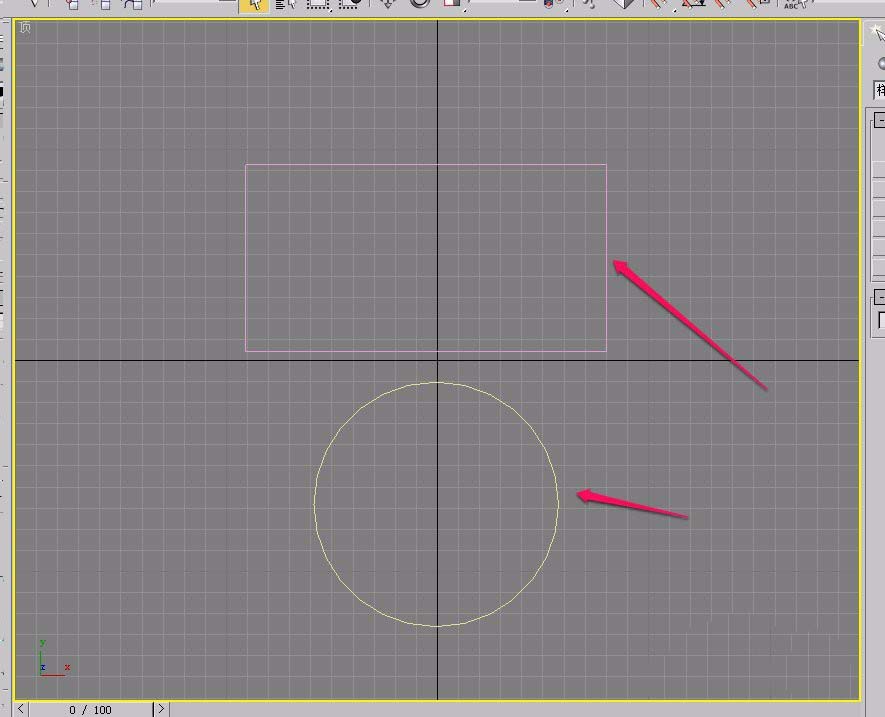
2、给圆形和矩形各添加1个“编辑样条线”修改器。
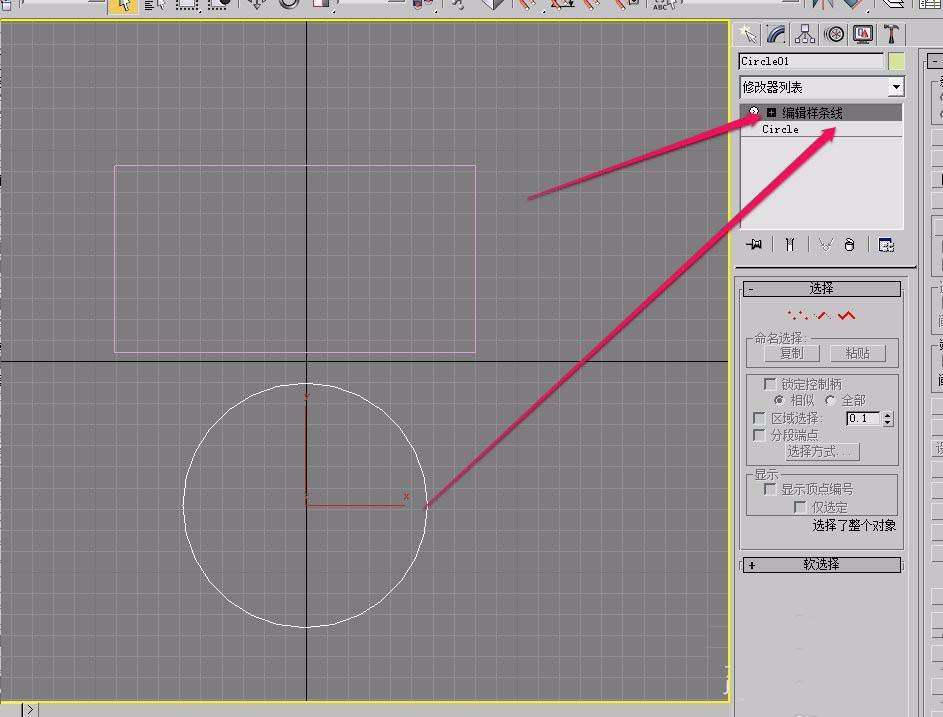
3、把圆形和矩形摆放成图示的样子。
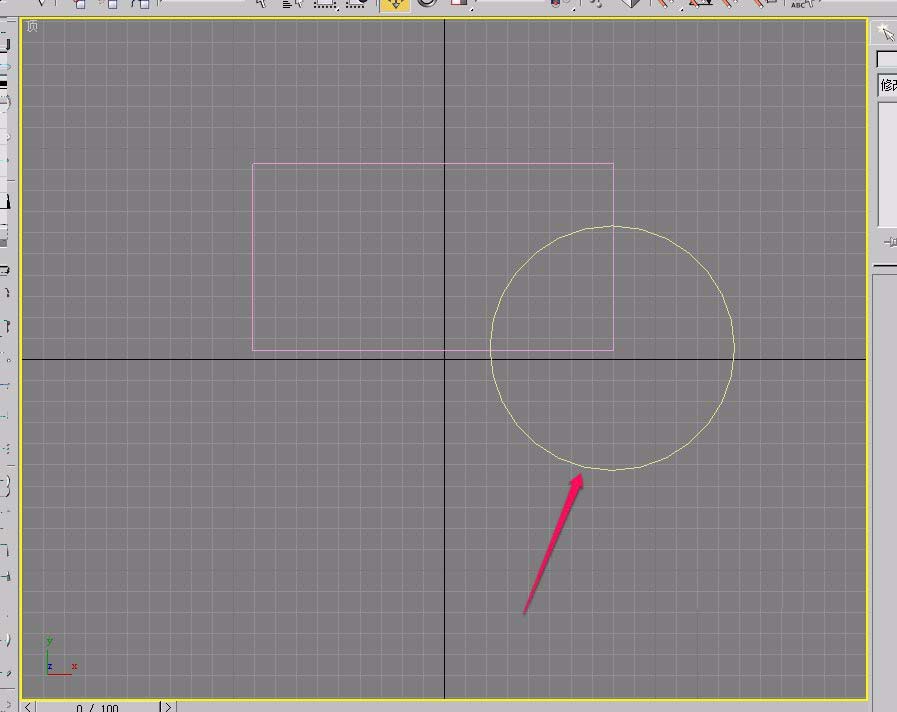
4、将矩形和圆形通过附加操作变成一个对象。
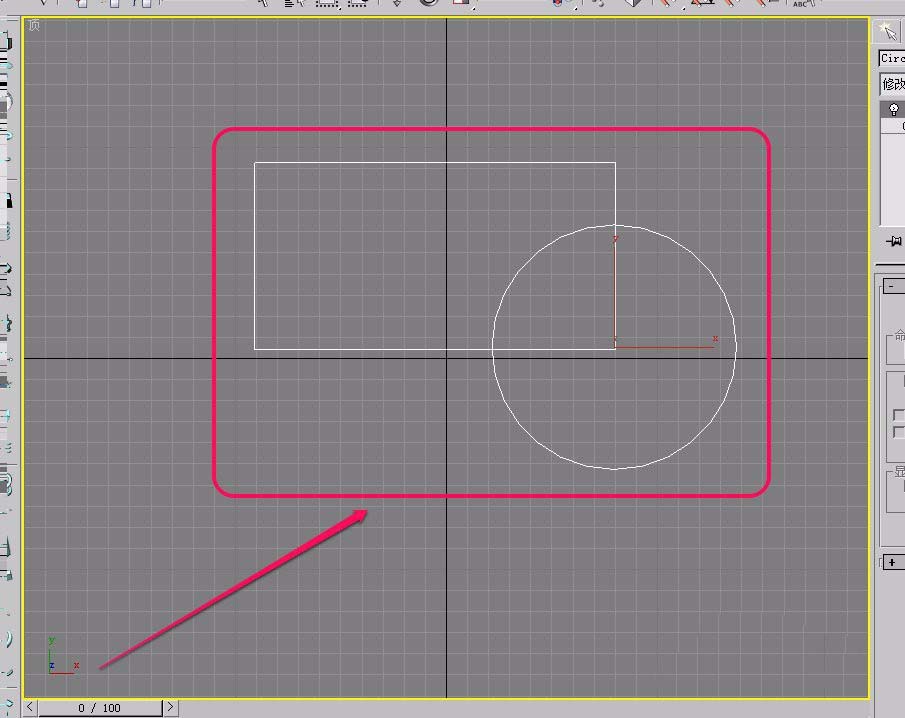
5、打开“修改”选项卡,选择“编辑样条线”修改器中“样条线”层级。
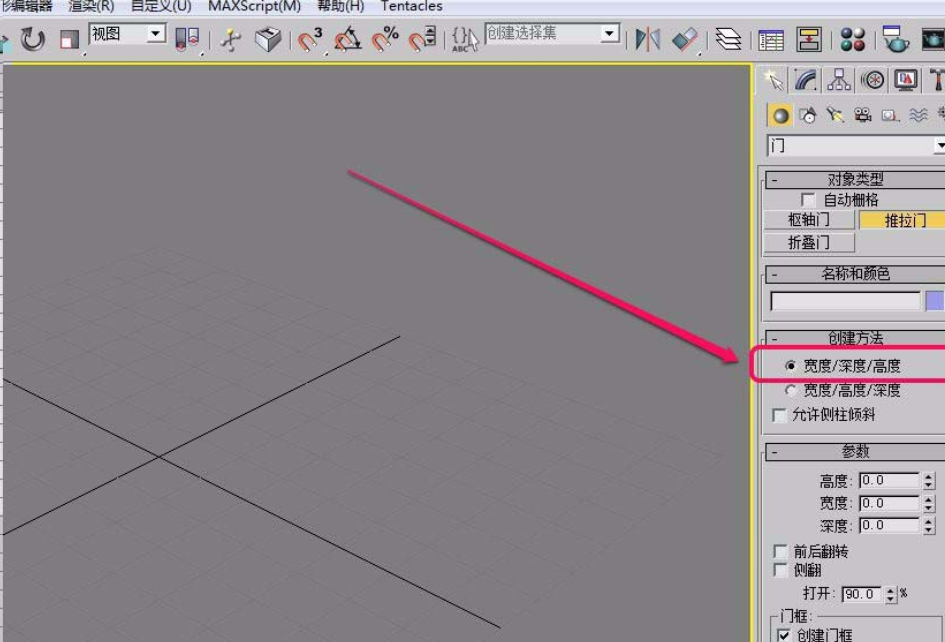
6、选中圆形,单击选择“相交”按钮。
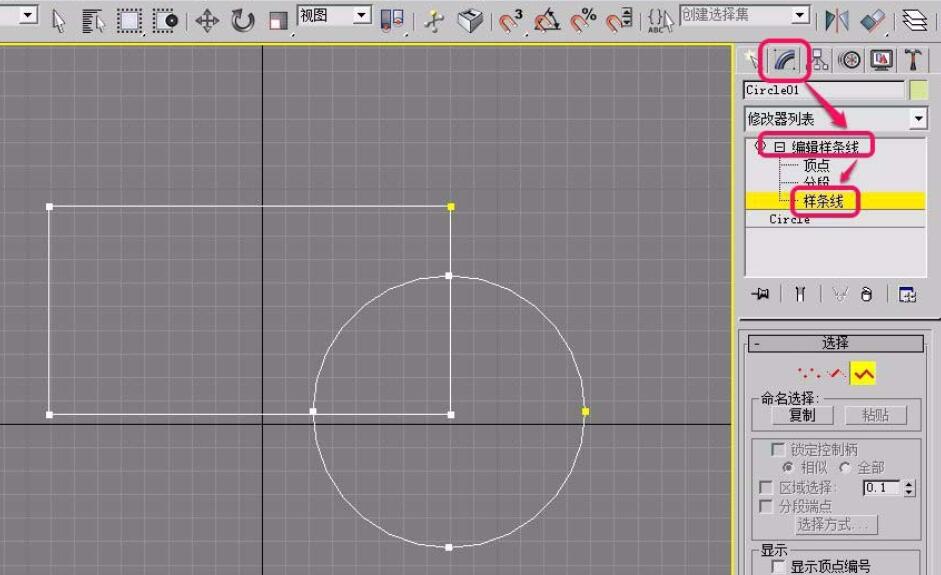
7、单击“布尔”按钮。
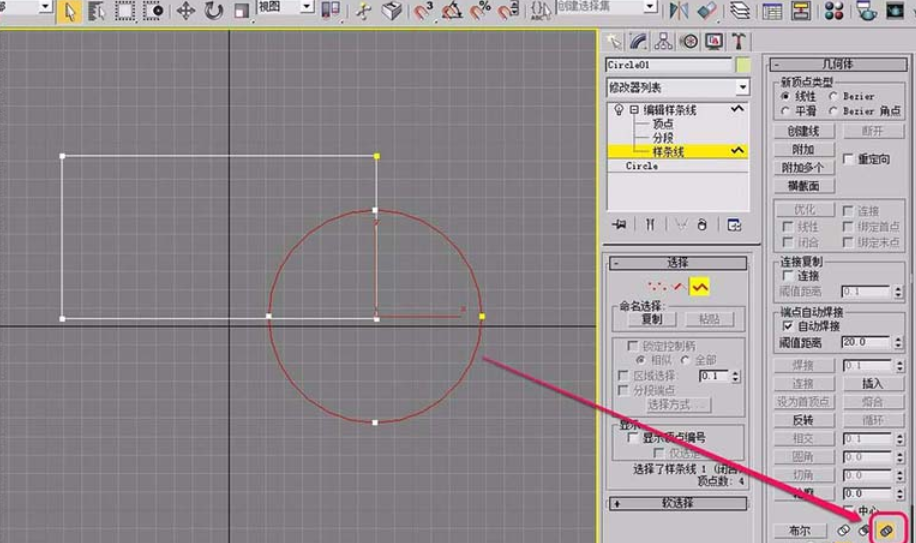
8、移动鼠标指针到矩形上面,当指针变成图示的形状时,单击鼠标。
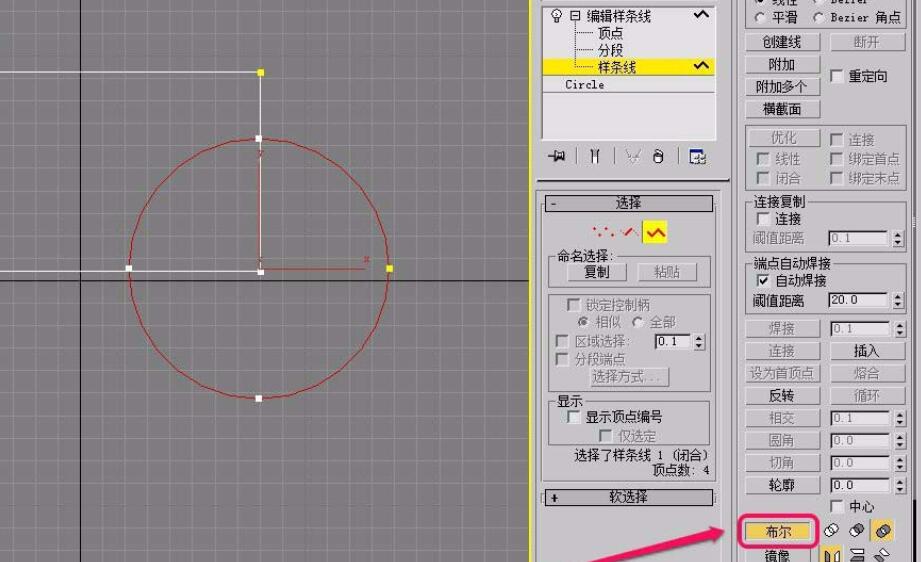
9、到这里一个扇形就制作好了。
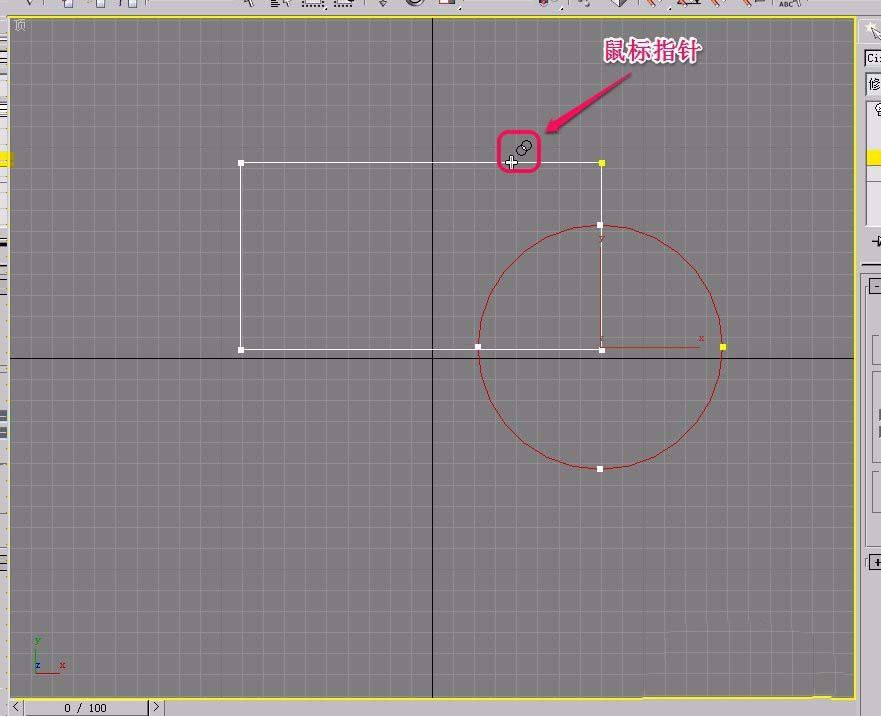
以上就是3Ds MAX绘制扇形方法介绍,想了解更多《3Ds MAX》教程,请关注分享吧下载站,每天为你带来最新消息!
| 3ds MAX相关攻略合集 | ||||
| Trim样条线剪切 | 创建半球体模型 | 制作螺旋楼梯 | 挤出图形 | 创建一双筷子 |
| 轮廓命令使用 | 创建太阳模型 | 设计地板砖 | 创建雪人模型 | Slate材质编辑器 |
 3ds MAX使用教程大全
3ds MAX使用教程大全
3ds MAX是什么?3D Studio Max是基于PC系统的三维动画渲染和制作软件。前身是基于DOS操作系统的3D Studio系列软件。3D Studio Max + Windows NT组合的出现一下子降低了CG制作的门槛,3ds MAX使用教程大全为您提供3ds MAX的功能及使用介绍,有需要的小伙伴可以关注分享吧Excel使用教程大全~

微博有诸多功能可以使用,但是很多朋友都不知道各个功能的使用方法,下面分享吧小编为用户带来新浪微博最热门教程,例如新浪微博发布、新浪微博账号问题、新浪微博登陆问题等等都可以在这里找到答案,感兴趣的小伙伴一起来看看吧。

配音秀是一款配音软件,就像电影电视上配音一样,你可以选择自己喜欢的配音风格,你可以加入新的声音,用一种全新的方式来演绎那无数的经典,也可以直接选择一个你想要配音的素材使你的视频别具一格,使用起来非常好用便捷,下面分享吧小编为大家带来了相关教程合集,感兴趣的小伙伴快来看看吧。